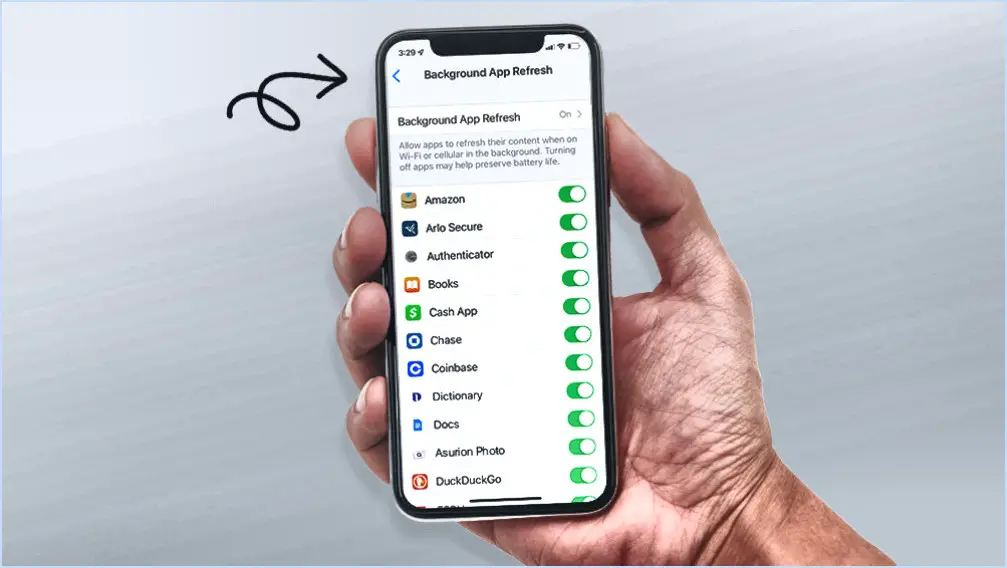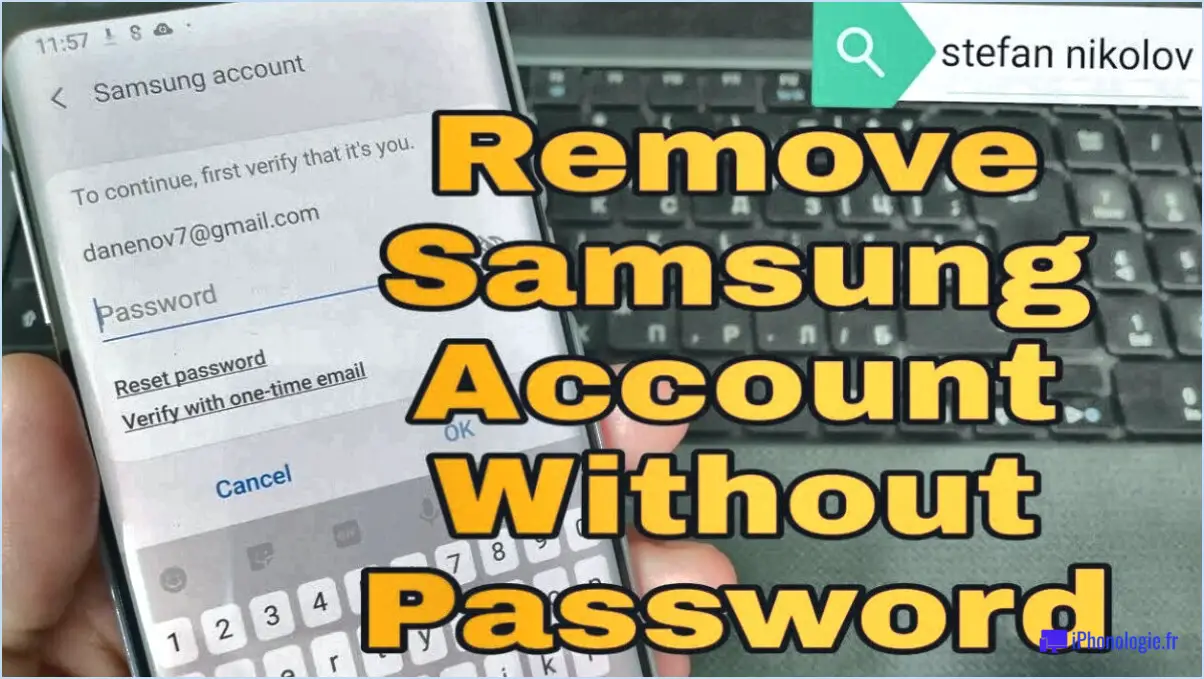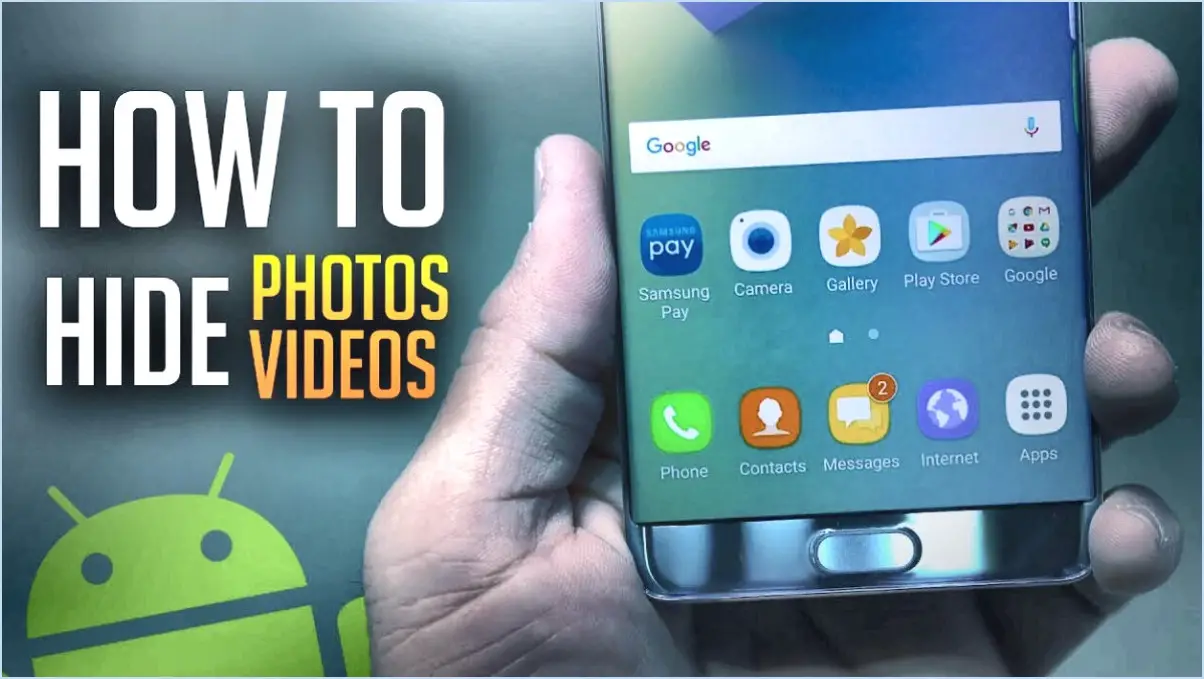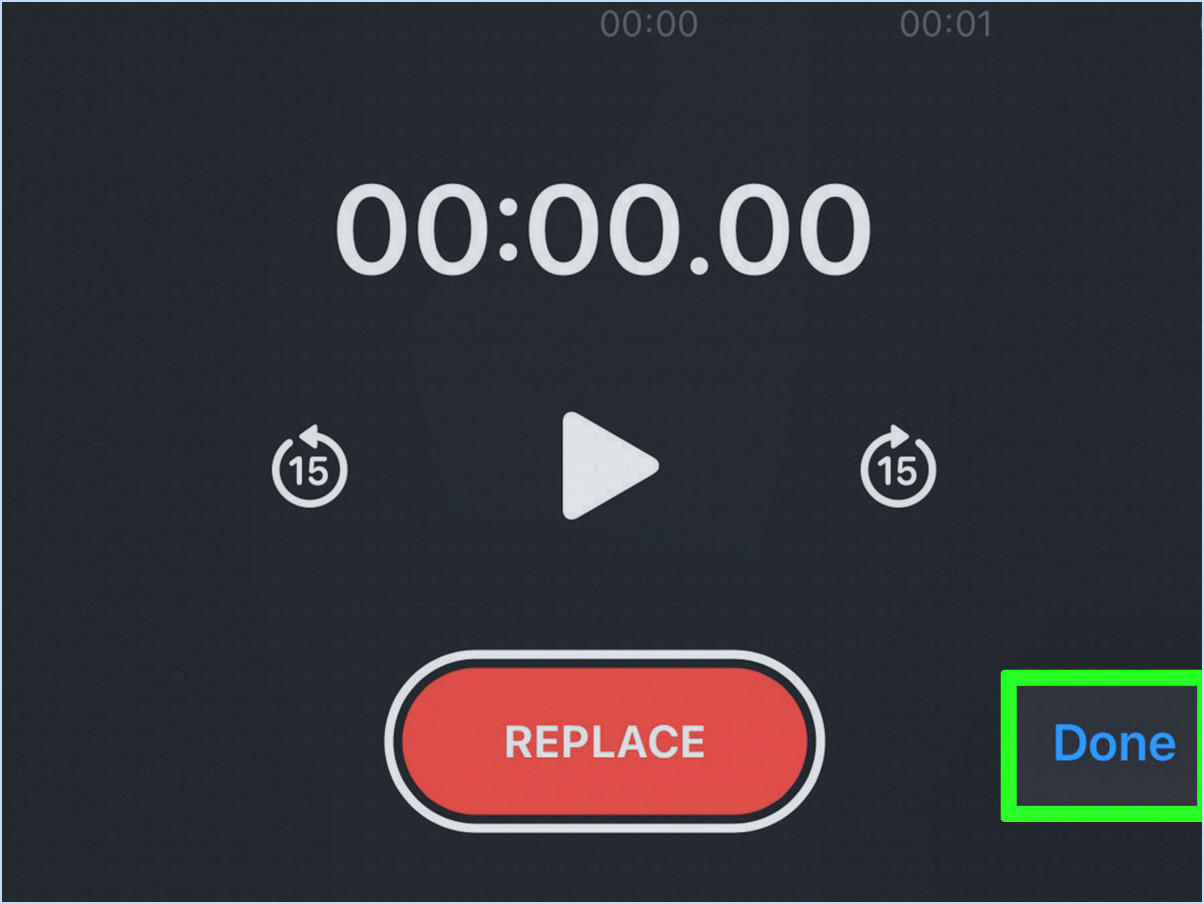Comment installer GBoard sur Android?
Pour installer GBoard sur Android, suivez ces étapes simples:
- Ouvrez Google Play Store: Tout d'abord, déverrouillez votre appareil Android et accédez au Google Play Store.Vous pouvez généralement trouver son icône colorée sur votre écran d'accueil ou dans le tiroir des applications.
- Recherche de Goard: Dans le Google Play Store, appuyez sur la barre de recherche en haut de l'écran.Tapez GBoard dans la barre de recherche et appuyez sur Entrée ou appuyez sur l'icône de recherche.
- Sélectionner Goard: Parmi les résultats de la recherche, vous verrez l'application GBoard.Il est généralement affiché en haut de la liste.Appuyez sur le résultat GBoard pour accéder à sa page d'installation.
- Installer goard: Sur la page d'installation de GBoard, vous trouverez un bouton d'installation.Appuyez dessus.Vous pouvez être invité à accorder des autorisations à l'application pour accéder à certaines fonctionnalités de votre appareil.Suivez simplement les instructions à l'écran pour continuer.
- Attendre l'installation: Le Google Play Store commencera à télécharger et à installer GBORD sur votre appareil Android.Le processus d'installation peut prendre quelques instants, en fonction de la vitesse de connexion Internet.
- Ouvrir un goard: Une fois l'installation terminée, vous verrez un bouton ouvert sur la page GBoard dans le Google Play Store.Appuyez dessus pour lancer GBOARD.
- Définir GBOARD comme clavier par défaut: Après avoir ouvert GBORD, vous devrez peut-être le définir comme votre clavier par défaut.Suivez les invites pour ce faire.Il peut également vous être demandé d'activer les paramètres du clavier GBBoard dans vos appareils.
- Personnaliser GBoard (facultatif): GBOARD propose diverses options de personnalisation, y compris les thèmes, la hauteur du clavier, etc.N'hésitez pas à explorer ces paramètres et à adapter Goard à vos préférences.
Toutes nos félicitations!Vous avez réussi à installer GBBoard sur votre appareil Android.Vous pouvez désormais profiter de ses fonctionnalités conviviales, notamment la frappe des gestes, les suggestions d'emoji et l'intégration de la recherche Google, ce qui rend votre expérience de frappe plus efficace et plus agréable.
Comment utiliser GBOARD au lieu du clavier Samsung?
Pour utiliser GBoard au lieu du clavier Samsung sur votre appareil, suivez ces étapes simples:
- Ouvrez les paramètres de vos appareils.
- Faites défiler vers le bas et appuyez sur la langue et l'entrée.
- Dans le cadre de la section des claviers, vous trouverez une option pour GBOARD.Appuyez dessus.
- Sur la page des paramètres GBoard, assurez-vous que l'interrupteur en haut est activé.Cela permet à GBORD comme votre clavier par défaut.
- Vous pouvez éventuellement personnaliser GBORD à votre goût en appuyant sur les préférences ou les paramètres du clavier pour accéder aux fonctionnalités comme les thèmes, la correction automatique, etc.
- Une fois que GBoard est défini comme votre clavier par défaut, vous pouvez commencer à l'utiliser immédiatement chaque fois que vous avez besoin de taper, que ce soit pour les SMS, la recherche ou toute autre entrée de texte.
En suivant ces étapes, vous passez de manière transparente à GBoard, qui offre une gamme de fonctionnalités et d'options de personnalisation pour une expérience de frappe plus agréable.
Pourquoi ne puis-je pas trouver GBORD sur mon téléphone?
Si vous ne parvenez pas à localiser GB sur votre téléphone, c'est probablement parce que l'application n'est pas préinstallée sur de nombreux appareils.GBoard est une application de clavier tiers qui nécessite une installation manuelle.Pour remédier à ceci:
- Accéder à Google Play Store: Ouvrez l'application Google Play Store sur votre téléphone.
- Rechercher GBORD: Dans la barre de recherche Play Stores, tapez GBORD et appuyez sur l'icône de recherche.
- Sélectionnez Goard: Localisez l'application GBoard dans les résultats de recherche et appuyez dessus.
- Installez GBORD: Une fois que vous êtes sur la page de l'application GBoard, appuyez sur le bouton Installer.
- Suivez les instructions à l'écran: Suivez les invites à l'écran pour terminer le processus d'installation.
Après ces étapes, GBoard doit être installé avec succès sur votre téléphone, et vous pourrez l'accès et le personnaliser en tant que clavier par défaut.N'oubliez pas de l'activer dans les paramètres du clavier de votre téléphone si nécessaire.
Pouvez-vous réinstaller GBOARD?
Certainement!Tu peux Réinstaller Goard en suivant ces étapes:
- Ouvrir le Google Play Store sur votre appareil.
- Dans la barre de recherche, tapez Goard et appuyez sur Entrée.
- Localiser le Listing GBORD dans les résultats de recherche.
- Appuyez sur le INSTALLER bouton à côté de l'application GBORD.
- Attendez que l'application Télécharger et installer sur votre appareil.
- Une fois l'installation terminée, ouvrez Goard à partir de votre tiroir d'application.
- Suivre la instructions à l'écran Pour configurer GBORD à vos préférences.
C'est ça!Vous avez réussi à réinstaller GBoard sur votre appareil.
Goard et Google Keyboard sont-ils identiques?
Gboard et Google Keyboard ne sont pas les mêmes.
- Goard est une application de clavier développée par Google, conçue exclusivement pour les appareils Android.
- Clavier Google, d'autre part, est également développé par Google mais est disponible pour les appareils Android et iOS.
Essentiellement, bien que les deux soient les créations Googles, GBoard est exclusif d'Android, tandis que Google Keyboard étend également sa portée aux utilisateurs iOS.
Comment restaurer le clavier sur mon téléphone Android?
Pour restaurer le clavier sur votre téléphone Android, suivez ces étapes:
- Aller à Paramètres et choisir Langue & saisir.
- Sous Clavier & méthodes d'entrée, sélectionner Gérer les claviers.
- Appuyez sur le clavier que vous souhaitez restaurer.
- Enfin, sélectionnez Restaurer le clavier.
Ce processus simple devrait résoudre tout problème de clavier sur votre appareil Android.